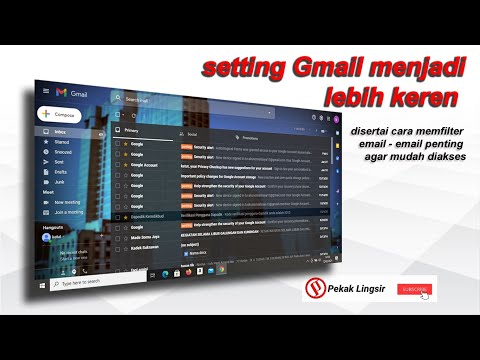Zagg adalah perusahaan yang terkenal dengan penutup pelindung untuk perangkat genggam elektronik. Perusahaan ini memiliki berbagai produk berbeda yang tersedia untuk pengguna - termasuk pelindung tak terlihat, keyboard, dan banyak lagi. Mereka membuat keyboard fisik yang sangat populer untuk iPad yang juga berfungsi sebagai casing saat Anda tidak menggunakannya. Produk ini membuat mengetik di iPad jauh lebih mudah. Untuk menggunakan keyboard, keyboard harus terhubung ke iPad menggunakan Bluetooth.
Langkah
Bagian 1 dari 2: Mengaktifkan Bluetooth iPad

Langkah 1. Hubungkan keyboard secara fisik ke perangkat Anda
Masukkan iPad ke dalam Zagg.

Langkah 2. Buka pengaturan iPad Anda
Cari ikon yang menyerupai roda gigi dan ketuk di atasnya. Biasanya terletak di layar beranda.

Langkah 3. Temukan opsi Bluetooth
Dalam pengaturan, cari opsi Bluetooth dan ketuk di atasnya. Ini akan membawa Anda ke menu Bluetooth.

Langkah 4. Nyalakan Bluetooth
Akan ada tombol sakelar di dekat bagian atas layar. Atur ke posisi ON dengan mengetuknya. IPad akan mulai mencari perangkat Bluetooth lainnya.
Bagian 2 dari 2: Menghubungkan Zagg ke iPad

Langkah 1. Nyalakan keyboard Zagg
Sakelar biasanya terletak di kiri atas atau sisi atas perangkat.

Langkah 2. Hubungkan keyboard Zagg ke iPad
Pada keyboard Zagg, tekan tombol "Connect". Tombol ini biasanya berada di samping atau di dekat sakelar Daya. iPad Anda akan mendeteksi keyboard Zagg; ketuk nama keyboard Zagg pada daftar perangkat yang terdeteksi di iPad Anda untuk terhubung.

Langkah 3. Masukkan kode
Sebuah kode akan muncul di layar iPad. Gunakan keyboard untuk mengetik kode itu dan tekan Enter. Anda sekarang telah menghubungkan keyboard dan iPad!